AliveColors è un software grafico integrato per: l'elaborazione dettagliata delle immagini e il ritocco, la valorizzazione di foto di alta qualità, la creazione di effetti stilizzati, nonché la pittura e il disegno professionale.
Guarda il tutorial video per saperne di più sull'area di lavoro dell'editor d'immagini AliveColors.
Eseguire AliveColors. Subito dopo il lancio dell'editor d'immagini l'area è simile a questa:
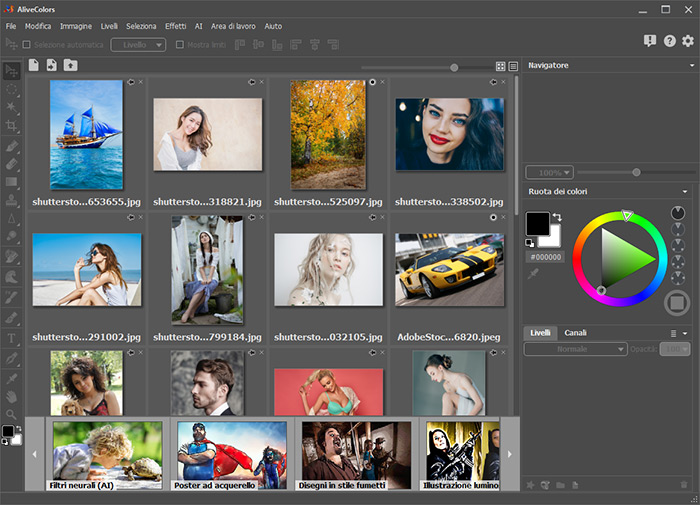 Finestra iniziale di AliveColors
Finestra iniziale di AliveColors
Nella parte centrale della finestra del programma viene visualizzata la schermata iniziale.
Nella parte superiore della schermata si trovano i seguenti controlli:
 - il pulsante apre la finestra di dialogo per creare un nuovo documento;
- il pulsante apre la finestra di dialogo per creare un nuovo documento;
 - il pulsante crea un nuovo documento dagli appunti;
- il pulsante crea un nuovo documento dagli appunti;
 - il pulsante apre la finestra di dialogo in cui è possibile selezionare un'immagine dal disco.
- il pulsante apre la finestra di dialogo in cui è possibile selezionare un'immagine dal disco.
L'area centrale della schermata iniziale è l'elenco dei documenti recentemente aperti. È possibile visualizzare i documenti come miniature ![]() o come un elenco di testo
o come un elenco di testo ![]() .
.
Le dimensioni delle miniature delle immagini recentemente aperte possono essere regolate usando il cursore nella parte superiore della schermata iniziale.
Quando si fa clic su  accanto a un'immagine si trasforma in
accanto a un'immagine si trasforma in  e l'immagine viene appuntata nell'elenco e non si perde quando si aprono altre immagini. Premere il pulsante nuovamente per togliere l'immagine.
e l'immagine viene appuntata nell'elenco e non si perde quando si aprono altre immagini. Premere il pulsante nuovamente per togliere l'immagine.
Fare clic su  accanto a un'immagine per eliminarla dall'elenco.
accanto a un'immagine per eliminarla dall'elenco.
Nella parte inferiore della schermata iniziale è il pannello apprendimento dove si trovano link ai tutorial video per l'editor.
Suggerimento: È possibile attivare/disattivare la schermata iniziale e il pannello apprendimento nelle Preferenze.
Dopo aver aperto un'immagine l'area di lavoro dell'editor appare come segue:
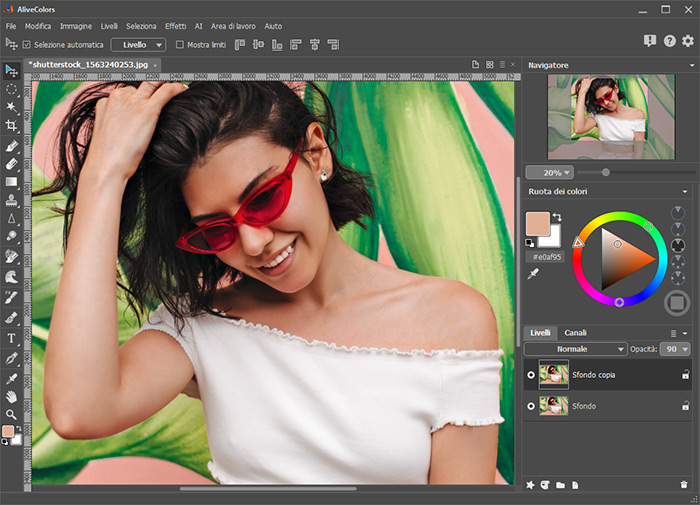 Area di lavoro di AliveColors
Area di lavoro di AliveColors
Elementi della finestra del programma:
La parte principale della finestra del programma viene eseguita dalla Finestra immagine.
È possibile aprire contemporaneamente più immagini. Ogni immagine viene visualizzata in una scheda separata nella parte superiore della Finestra immagine. È possibile passare tra le immagini facendo clic sul nome della scheda.
 Schede immagini
Schede immagini
A destra delle schede delle immagini si trovano i seguenti pulsanti:
![]() - crea un nuovo file;
- crea un nuovo file;
![]() - mostra le anteprime in miniatura dei file aperti;
- mostra le anteprime in miniatura dei file aperti;
![]() - visualizza l'elenco dei file aperti;
- visualizza l'elenco dei file aperti;
![]() - chiude il file attivo.
- chiude il file attivo.
Fare clic con il pulsante destro nella barra delle schede per aprire il menu di scelta rapida con i comandi disponibili.
Nella parte superiore della finestra del programma è possibile visualizzare il Pannello di controllo con le seguenti opzioni di menu:
Il menu File contiene comandi di base per la gestione dei file: Nuovo, Apri, File recenti, Chiudi, Salva, Automatizza, Stampa, Esci, ecc.
Utilizzando il comando Automatizza è possibile elaborare più file contemporaneamente.
Il comando Preferenze… apre la finestra di dialogo Preferenze del programma.
Il menu Modifica consente di modificare il contenuto di un documento e la cronologia delle modifiche.
Il menu Immagine consente di regolare la scala, la dimensione e la modalità colore di un'immagine. Offre inoltre comandi per la regolazione del tono e del colore.
Il menu Livelli contiene i comandi per lavorare con i livelli.
Il menu Selezioni contiene comandi per lavorare con le selezioni.
Il menu Effetti contiene un certo numero di effetti e filtri di miglioramento e stilizzazione. Qui puoi trovare l'elenco dei plugin incorporati e installati.
Il menu AI (artificial intelligence = intelligenza artificiale) contiene filtri neurali progettati per migliorare le immagini.
Il menu Area di lavoro controlla l'aspetto del programma. Offre i seguenti comandi e voci di menu:
Il comando Personalizza area di lavoro consente di modificare le proprietà dell'area di lavoro.
La voce di menu Pannelli definisce quali pannelli vengono visualizzati nella finestra del programma.
I comandi di allineamento (Righelli, Griglia, Linee guida ed altri) vengono utilizzati per organizzare e allineare i livelli e gli oggetti.
Il menu Aiuto fornisce informazioni sul programma con i seguenti elementi:
Tutorial - apre il Manuale dell'utente (tasto F1).
Informazioni su AliveColors - visualizza informazioni sulla versione corrente e sulla licenza del programma.
Registrazione - utilizzando il comando, è possibile registrare il programma e modificare il tipo di licenza.
Notizie - apre il browser e la pagina web che fornisce informazioni sulle nuove versioni di AliveColors.
Supporto tecnico - utilizzare questo comando per contattare il team di supporto AKVIS.
AliveColors.com - apre il sito web ufficiale dell'editor grafico.
Iscriviti alla Newsletter - utilizza questo comando per iscriverti alla newsletter di AliveColors e rimanere sintonizzati sulle ultime notizie.
Informazioni sui plugin - seleziona il nome di un qualsiasi plugin per ottenere informazioni sulla sua versione e sullo stato della licenza.
Sotto il pannello di controllo c'è il pannello Opzioni dello strumento con i parametri dello strumento attivo.
 Opzioni dello strumento Sposta
Opzioni dello strumento Sposta
Questo pannello visualizza i parametri di base dello strumento. Per visualizzare tutti i parametri, fare clic sull'icona dello strumento sul lato sinistro del pannello opzioni o fare clic con il pulsante destro del mouse nella Finestra immagine.
Nella parte destra delle opzioni dello strumento è possibile visualizzare le seguenti icone:
 - apre una finestra che mostra le ultime notizie su AliveColors.
- apre una finestra che mostra le ultime notizie su AliveColors.
 - apre i file di aiuto del programma.
- apre i file di aiuto del programma.
 - apre la finestra di dialogo Preferenze che consente di modificare le opzioni del programma.
- apre la finestra di dialogo Preferenze che consente di modificare le opzioni del programma.
Il programma contiene alcuni pannelli con funzioni specifiche: Navigatore, Barra degli strumenti, Colore, Campioni, Ruota dei colori, Storia, Azioni, Livelli, Canali, Selezioni e Informazioni sul file.
I parametri dell'effetto o del livello di regolazione selezionati sono mostrati nel pannello Impostazioni.
Il pannello Suggerimenti visualizza una breve descrizione del pannello/parametro/pulsante quando il cursore passa sopra uno di essi.
I pannelli possono essere facilmente spostati, combinati, scalati, allineati e nascosti.
.gif)